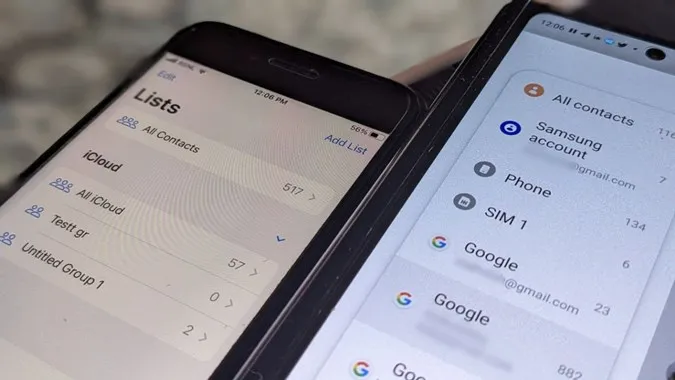“내 연락처는 어디에 저장되어 있나요?” 이 질문 때문에 여기까지 오셨나요? 올바른 페이지에 도착하셨다고 말씀드리게 되어 기쁩니다. 이 게시물은 연락처가 Android 또는 iPhone의 휴대폰, SIM 또는 클라우드에 저장되어 있는지 확인하는 데 도움이 될 것입니다. 삼성 갤럭시 폰을 포함한 아이폰과 안드로이드에서 연락처가 어디에 저장되어 있는지 확인해 보겠습니다.
Android에서 연락처가 저장된 위치를 확인하는 방법
Android에서는 모든 연락처와 특정 연락처의 저장 위치를 확인할 수 있습니다.
모든 연락처가 저장된 위치 확인하기
Android 연락처가 저장된 위치를 확인하려면 다음 단계를 따르세요:
1. Android 휴대폰에서 Google 주소록 앱을 엽니다.
2. 연락처 목록 바로 위에서 연락처가 저장된 위치(이메일 ID 또는 장치별)를 확인할 수 있습니다.
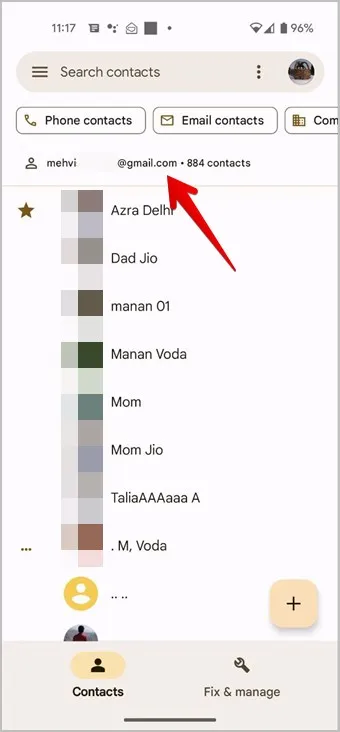
3. 다른 계정의 연락처를 보려면 오른쪽 상단에 있는 계정 아이콘을 탭합니다. 그런 다음 계정 또는 장치 저장소를 탭하면 특정 계정에 저장된 연락처를 볼 수 있습니다.
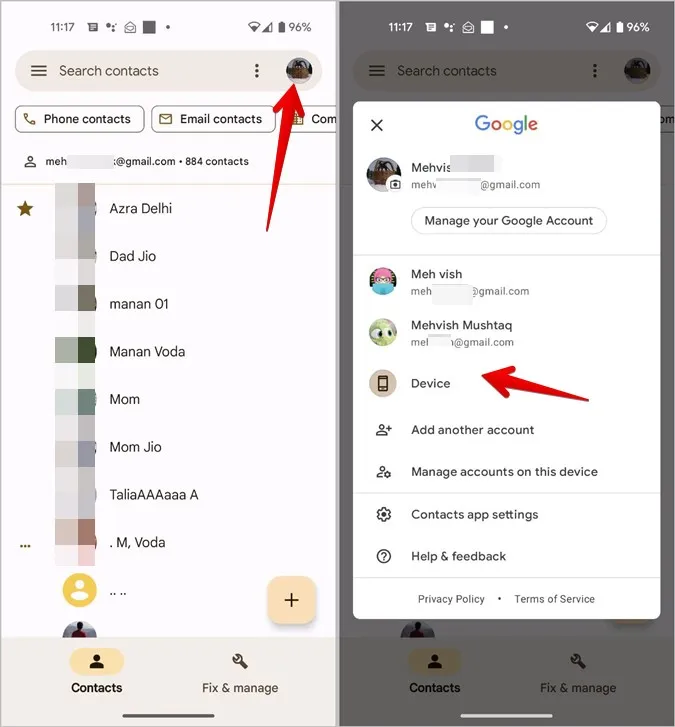
예를 들어, 장치를 탭하면 연락처 앱에 내 장치에 저장된 연락처가 표시됩니다. 마찬가지로 계정을 탭하면 해당 계정에 저장된 연락처가 표시됩니다.
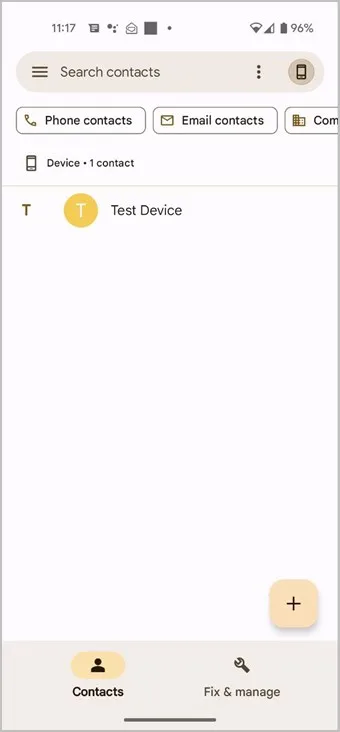
팁: 특정 레이블의 연락처를 표시하려면 연락처 앱의 메인 화면 상단에 있는 케밥 메뉴 점 3개 아이콘을 탭합니다. 보기 사용자 지정을 선택한 다음 연락처를 선택합니다. 앱에서 연락처를 표시할 레이블을 선택합니다.
Android에서 특정 연락처가 저장된 위치 확인하기
Android 휴대폰에서 개별 연락처가 저장된 위치를 확인하려면 다음 단계를 따르세요:
1. 휴대폰에서 Google 주소록 앱을 실행합니다.
2. 저장 위치를 확인하려는 연락처를 엽니다.
3. 상단의 점 3개 아이콘을 탭하고 연결된 연락처 보기를 선택합니다.
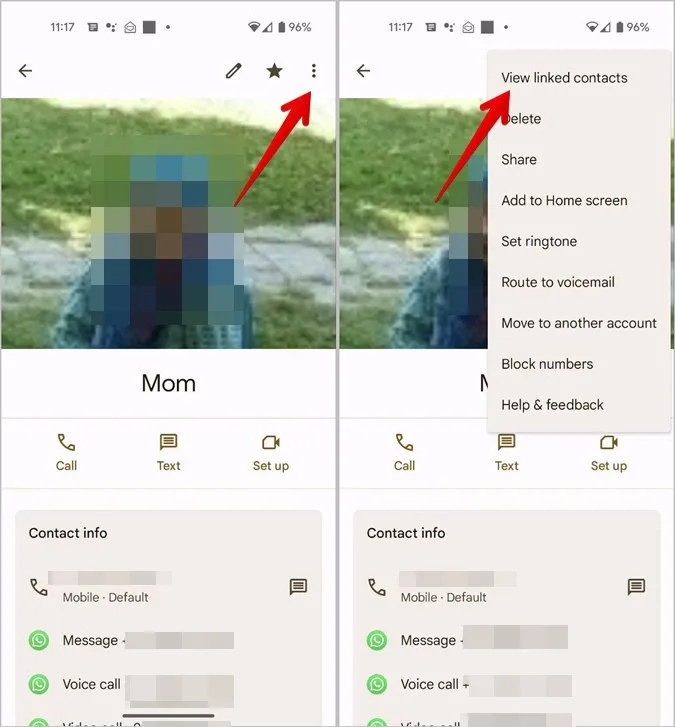
4. 연락처가 저장된 Google 계정이 표시됩니다. Telegram, WhatsApp 등의 타사 앱이 연락처에 액세스할 수 있는지 여부도 확인할 수 있습니다.
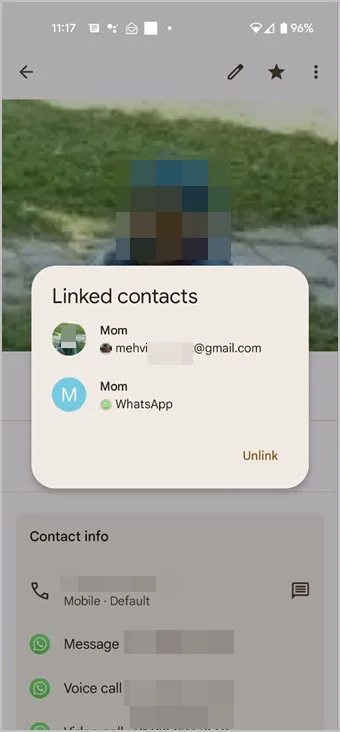
팁: 연락처를 다른 계정으로 옮기려면 연락처를 열고 점 3개 아이콘을 탭합니다. 다른 계정으로 옮기기를 선택합니다. 연락처를 옮길 계정을 선택합니다.
삼성 갤럭시 휴대폰에서 연락처가 저장된 위치를 확인하는 방법
삼성 갤럭시 휴대폰에서는 개별 연락처뿐만 아니라 모든 연락처의 저장 위치를 볼 수 있습니다.
삼성에서 모든 연락처가 저장된 위치 확인
1. 휴대폰에서 삼성 연락처 앱을 실행합니다.
2. 표시되는 연락처가 저장되어 있는 계정 이름이 표시됩니다.
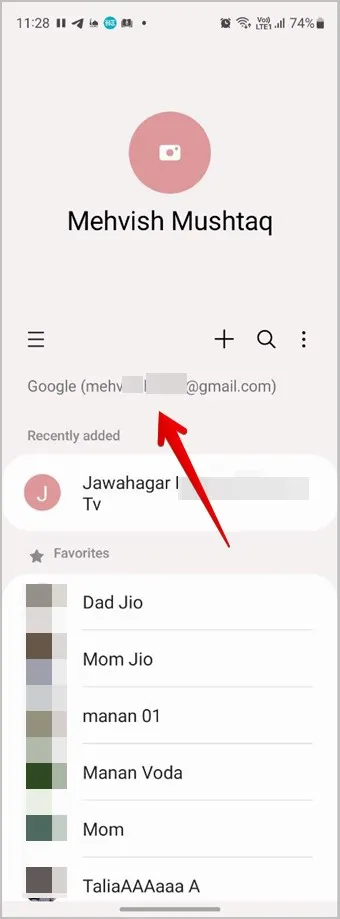
3. 다른 연락처의 저장 위치를 확인하려면 상단의 케밥 메뉴(막대 3개 아이콘)를 탭합니다. 그리고 화면에 표시되는 내용에 따라 계정 이름 또는 모든 연락처를 탭합니다.
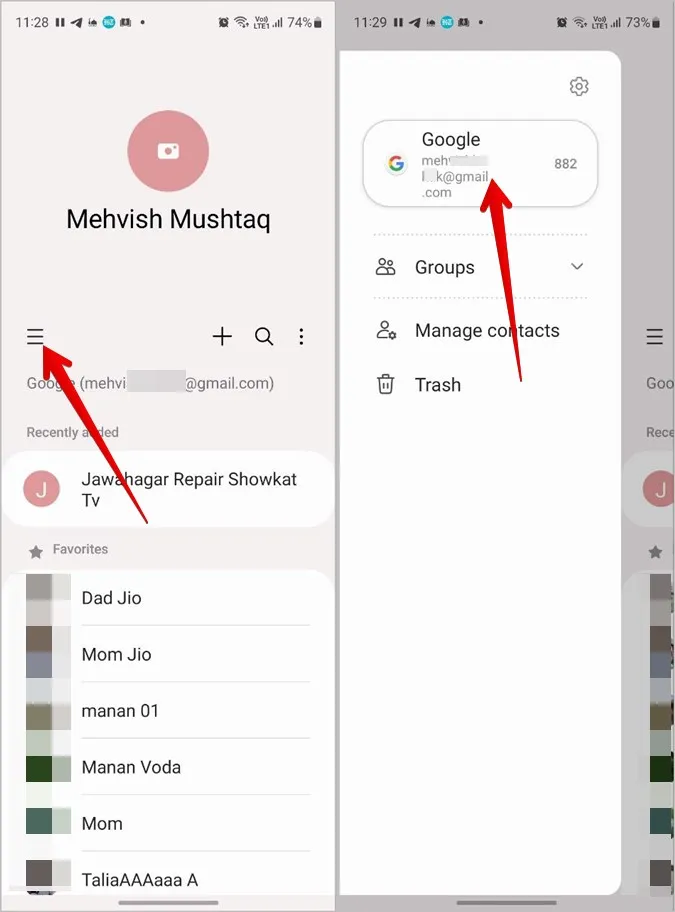
4. 연락처가 저장되어 있는 모든 저장 공간 목록이 표시됩니다. 연락처를 보려는 특정 저장소 또는 계정을 탭합니다.
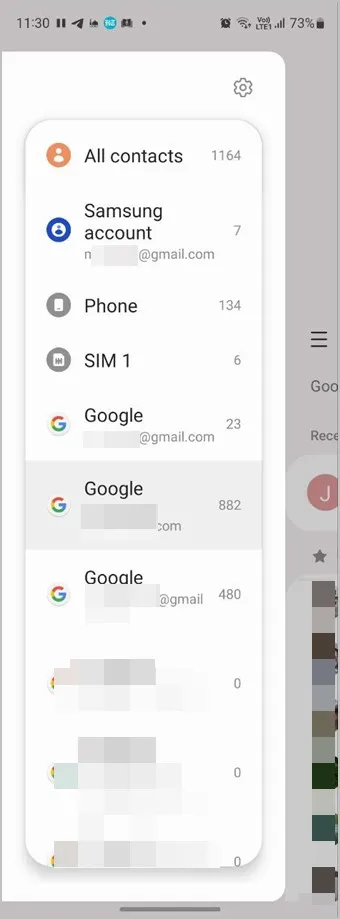
팁: 최고의 Android용 연락처 관리자 앱을 확인해 보세요.
삼성에서 특정 연락처가 저장된 위치 확인
삼성 갤럭시 휴대폰에서 특정 연락처의 저장소를 찾으려면 다음 단계를 따르세요:
1. 삼성 연락처 앱을 실행하고 저장 위치를 알고 싶은 연락처를 엽니다.
2. 하단의 저장 위치를 탭합니다. 여기에 연락처가 저장된 계정이 표시됩니다.
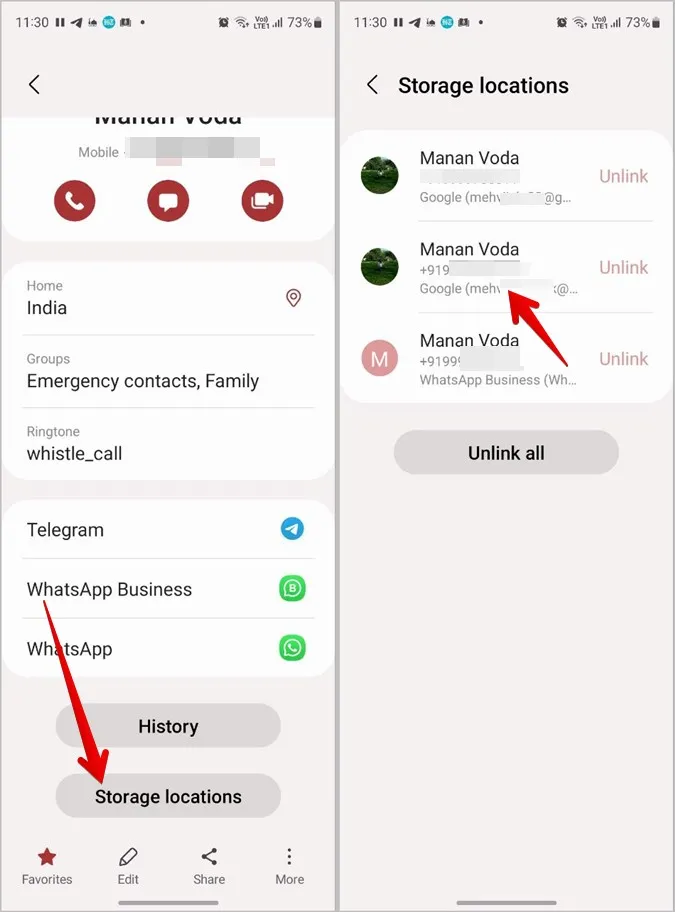
팁: 삼성 갤럭시 휴대폰에서 연락처를 다른 계정으로 옮기려면 연락처 앱에서 케밥 메뉴(막대 3개 아이콘)를 탭하세요. 그런 다음 연락처 관리로 이동한 다음 연락처 이동을 탭합니다.
iPhone에서 연락처가 저장된 위치를 확인하는 방법
iPhone에서 연락처는 iCloud 또는 Google과 같은 다른 계정에 저장할 수 있습니다. iPhone에서 연락처가 저장된 위치를 확인하려면 다음 단계를 따르세요:
1. iPhone에서 Apple 연락처 앱을 엽니다.
2. 상단의 목록 또는 그룹을 탭합니다.
3. iPhone에 연락처를 표시할 수 있는 모든 계정이 표시됩니다. 모든 iCloud를 탭하면 iCloud에 저장된 연락처를 볼 수 있고, 모든 Gmail을 탭하면 Google 계정에 저장된 연락처를 볼 수 있습니다.
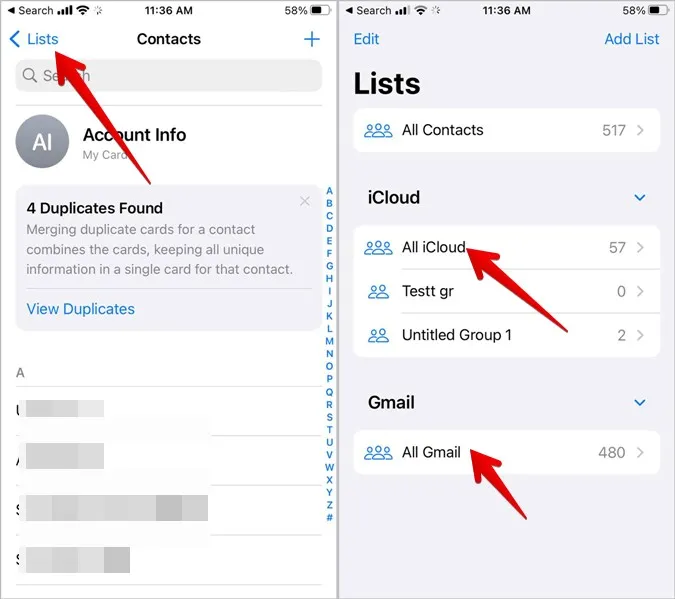
참고: iPhone에서는 SIM 카드에 저장된 연락처를 저장하거나 볼 수 없습니다. 설정 > 연락처 > SIM 연락처 가져오기로 이동하여 SIM 연락처를 iCloud 또는 다른 계정으로 가져와야 합니다.
자주 묻는 질문(FAQ)
iPhone에서 새 연락처가 저장될 위치를 확인하려면 어떻게 해야 하나요?
iPhone에서 새 연락처의 기본 저장 위치를 변경하려면 iPhone 설정 > 연락처 > 기본 계정으로 이동하세요. 새 연락처를 저장할 계정을 선택합니다. iPhone 연락처를 Google에 동기화하는 방법을 알아보세요.
Android에서 다른 장치 또는 다른 계정에 연락처를 저장하는 방법은 무엇인가요?
휴대폰 앱에서 새 연락처를 만드는 경우 키패드에 번호를 입력하고 저장 버튼을 누릅니다. 그런 다음 연락처 화면에서 상단의 계정 이름을 탭합니다. 연락처를 저장할 계정을 선택합니다. 연락처 앱이 아닌 다른 앱에 연락처를 저장하려면 다른 계정으로 전환한 다음 연락처를 저장하면 됩니다.
Google 또는 iCloud에 저장된 연락처를 보려면 어떻게 해야 하나요?
contacts.google.com을 열고 연락처를 저장한 Google 계정에 로그인하여 Google에서 연락처를 보고 관리합니다. 마찬가지로 iCloud.com을 열고 Apple ID로 로그인합니다. 연락처를 클릭하여 iPhone 연락처를 봅니다.
연락처 가져오기 및 내보내기
휴대폰에서 연락처가 저장된 위치를 확인할 수 있었기를 바랍니다. 연락처 앱을 사용하는 동안 가져오기/내보내기 용어를 보셨을 수도 있습니다. 휴대폰에서 연락처 가져오기/내보내기가 무엇인지 알아보세요. 또한 Gmail에서 Android 또는 iPhone으로 연락처를 가져오는 방법도 알아보세요.